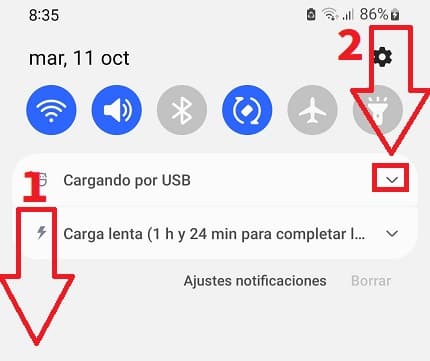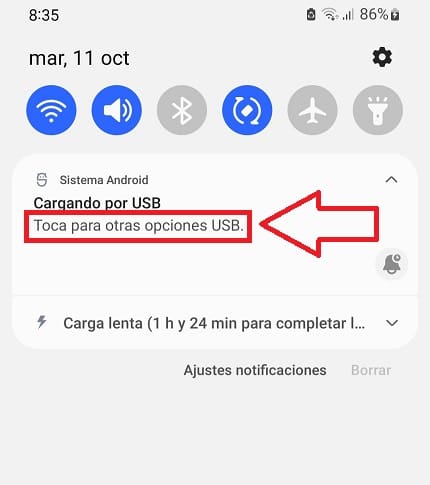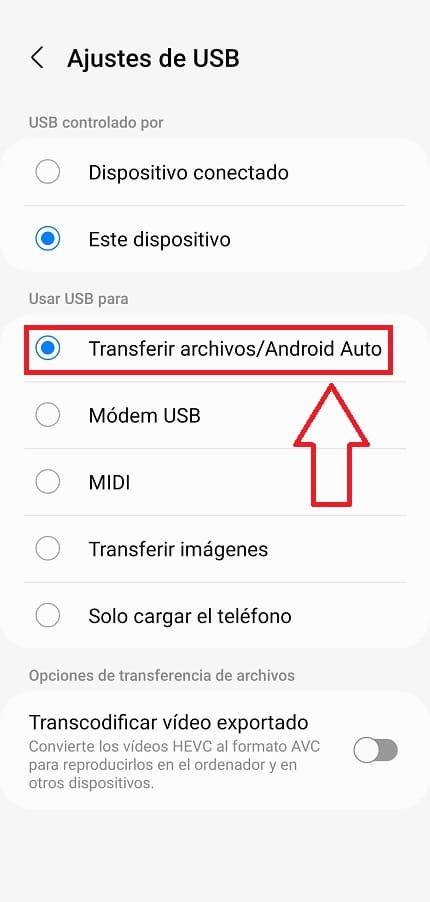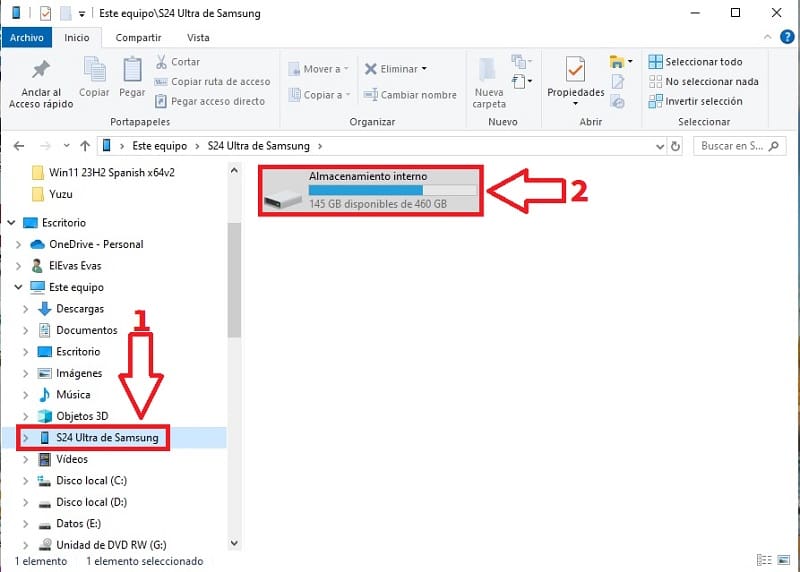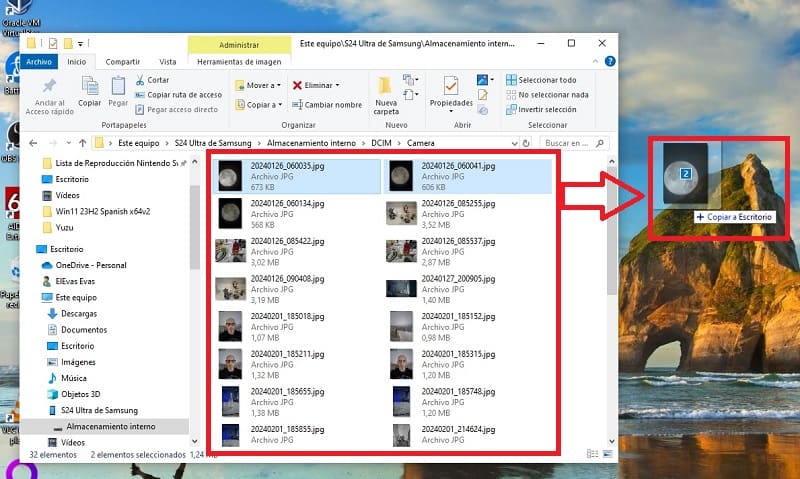¿Tienes un Samsung Galaxy S24, S24+ o S24 Ultra lleno de recuerdos de tus vacaciones y te gustaría hacer una copia de seguridad de todos los vídeos e imágenes en tu ordenador?. Pues te doy la bienvenida a TutoWin10, a lo largo de este tutorial te enseñaremos como pasar las fotos del Galaxy S24, S24+ o S24 Ultra al PC por Cable.
Tabla De Contenidos
Como Pasar Fotos Del Galaxy S24, S24+ o S24 Ultra Al PC Paso a Paso 2024
Para pasar las imágenes del S24 al ordenador necesitaremos un cable de USB a USB tipo C, el problema es que el que viene junto con el celular es de USB tipo C a USB tipo C. No te preocupes, seguramente tengas alguno por casa de algún modelo anterior o siempre puedes adquirir uno a través del siguiente enlace.
- Conectamos el extremo del cable a nuestro puerto USB del PC.
- El otro extremo microUSB lo conectaremos a nuestro dispositivo.
¿Porqué Al Conectar El Móvil Al PC Solo Carga?
Cuando conectamos nuestro Samsung Galaxy S24 al ordenador, es posible que nos encontremos con el problema de que solo se carga y no se establece la conexión para transferir archivos. Esto ocurre porque, por defecto, el teléfono está configurado para comenzar a cargarse al conectarse al puerto USB del PC. Afortunadamente, este problema tiene una solución sencilla y podemos resolverlo siguiendo estos pasos:
- Bajamos el panel de notificaciones.
- Tocamos la flecha hacia abajo de «Cargando por USB» o similares (puede variar de un modelo de móvil a otro).
Al realizar esta acción, se desplegará un menú en el que debemos seleccionar la opción que nos permita ver otras configuraciones relacionadas con la conexión USB.
En esta pantalla tendremos las siguientes opciones:
- Transferir archivos/Android Auto.
- Módem USB (para compartir los datos móviles con tu PC a través del cable).
- Midi.
- Transferir imágenes.
- Solo cargar el teléfono.
De todas las opciones disponibles, la más adecuada para transferir imágenes y otros tipos de archivos es seleccionar la opción de «Transferir archivos» o «Transferencia de archivos». Esto nos permitirá pasar no solo imágenes, sino también vídeos, documentos, juegos, música y otros tipos de archivos desde nuestro móvil al PC de manera sencilla y rápida.
Como Pasar Imágenes De Mi Samsung Galaxy S24 Al PC Fácil y Rápido 2024
Si has seguido correctamente el paso anterior, podrás observar que en tu PC aparece una nueva unidad que representa tu Samsung Galaxy S24. Una vez que llegues a este punto, deberás proceder de la siguiente manera:
- Seleccionamos la unidad representativa de nuestro Samsung Galaxy S24.
- Entramos en la memoria interna.
¿En Qué Carpeta Se Encuentran Las Fotos De Mi Samsung Galaxy S24, S24+ o S24 Ultra 2024?
Todas las fotos y vídeos de tu dispositivo se almacenan generalmente en la memoria interna, específicamente en la carpeta DCIM. Esta carpeta contiene diversas subcarpetas que contienen los archivos multimedia, siendo común que las imágenes se encuentren en una subcarpeta llamada «Cámara» o similar.
Una vez que hayas ubicado las imágenes en tu dispositivo y deseas copiarlas en tu PC, sigue estos pasos:
- Haz clic izquierdo en uno de los elementos multimedia de la carpeta y selecciona «Seleccionar todo» en el menú desplegable para elegir todos los archivos.
- Luego, mantén presionado el botón izquierdo del ratón y arrastra todo el contenido multimedia a la carpeta de destino que creaste en tu escritorio.
Y así de sencillo podrás transferir fotos desde cualquier modelo de Samsung Galaxy S24 a tu PC con Windows 10 o 11 de manera rápida y sencilla. Sin embargo, si tienes alguna pregunta, no dudes en dejar un comentario y haré todo lo posible por responder lo antes posible. Además, ¡sería de gran ayuda para mí si compartieras este contenido con otras personas en tus redes sociales! ¡Gracias por todo!.